Innehållsförteckning

LastPass
Effektivitet : En komplett lösenordshanterare Pris : Från $36/år, en användbar gratis plan erbjuds Användarvänlighet : Intuitiv och enkel att använda Stöd : Hjälpvideor, supportbiljetterSammanfattning
Om du inte redan använder en lösenordshanterare kan ditt första steg vara att använda en gratis lösenordshanterare. LastPass utan att betala ett öre kan appen hantera ett obegränsat antal lösenord, synkronisera dem till alla enheter, generera starka, unika lösenord, lagra känslig information och meddela vilka lösenord som behöver ändras. Det är allt som de flesta användare behöver.
Varför skulle du betala för Premium med en så bra gratisplan? Även om det extra lagringsutrymmet och den förbättrade säkerheten kan locka vissa, misstänker jag att Family- och Team-planerna är mer lockande. Möjligheten att skapa delade mappar är en stor fördel här.
Med betydande prishöjningar under de senaste åren är LastPass Premium- och Family-planer nu jämförbara med 1Password, Dashlane och några alternativ som är betydligt billigare. Det betyder att det inte längre är en klar vinnare för dem som är villiga att betala för en lösenordshanterare. Jag rekommenderar att du utnyttjar 30-dagars testperioderna för flera produkter för att se vilken som bäst uppfyller dina behov.
Vad jag gillar : Fullfjädrad. Utmärkt säkerhet. Användbar kostnadsfri plan. Säkerhetsutmaningskontroll av lösenord.
Vad jag inte gillar : Premium-planen erbjuder inte tillräckligt med värde och supporten är inte vad den brukade vara.
4.4 Hämta LastPassVarför ska du lita på mig?
Mitt namn är Adrian Try och jag har använt lösenordshanterare i över tio år. Jag använde LastPass i fem eller sex år från 2009, både som privatperson och i ett team. Mina chefer kunde ge mig tillgång till webbtjänster utan att jag kände till lösenorden, och ta bort tillgången när jag inte längre behövde den. Och när folk flyttade till ett nytt jobb fanns det inga problem med vem de kunde dela med sig av.lösenord.
Jag skapade olika användaridentiteter för mina olika roller, delvis för att jag pendlade mellan tre eller fyra olika Google-ID:n. Jag skapade matchande profiler i Google Chrome så att jag, oavsett vilket jobb jag utförde, hade lämpliga bokmärken, öppna flikar och sparade lösenord. Om jag bytte Google-identitet bytte jag automatiskt LastPass-profil. Alla lösenordshanterare är inte lika flexibla.
Sedan dess har jag använt Apples iCloud Keychain som gör att jag kan synkronisera mina lösenord till alla mina enheter gratis, något som LastPass kostnadsfria plan inte gjorde då men gör nu. Att skriva denna serie recensioner om lösenordshanterare är välkommet eftersom det ger mig möjlighet att se hur landskapet har förändrats, vilka funktioner som nu erbjuds av fullfjädrade program och vilka program somsom bäst uppfyller mina behov.
Så jag loggade in på LastPass för första gången på många år och såg med glädje att alla mina lösenord fortfarande finns kvar. Webbappen ser annorlunda ut och har nya funktioner. Jag installerade webbläsartillägget och testade den i en vecka eller så. Läs vidare för att se om det är den bästa lösenordshanteraren för dig.
LastPass Review: Vad får du ut av det?
LastPass handlar om att hålla dina lösenord och din privata information säker, och jag kommer att lista dess funktioner i följande åtta avsnitt. I varje avsnitt kommer jag att utforska vad appen erbjuder och sedan dela med mig av min personliga åsikt.
1. Förvara dina lösenord på ett säkert sätt
Den bästa platsen för dina lösenord är inte på ett papper, i ett kalkylblad eller i ditt minne, utan i en lösenordshanterare. LastPass lagrar dina lösenord på ett säkert sätt i molnet och synkroniserar dem till alla enheter du använder, så att de är tillgängliga när och var du behöver dem.

Men är det inte som att lägga alla dina ägg i en korg? Tänk om ditt LastPass-konto hackades? Skulle de inte få tillgång till alla dina andra konton? Det är en berättigad oro, men jag tror att lösenordshanterare är de säkraste ställena att lagra känslig information på, om man använder rimliga säkerhetsåtgärder.
Goda säkerhetsrutiner börjar med att välja ett starkt LastPass-masterlösenord och förvara det på ett säkert ställe. Det är viktigt eftersom du är den enda som känner till masterlösenordet. Att förlora masterlösenordet är som att förlora nycklarna till ditt kassaskåp. Se till att det inte händer, för om det skulle hända kan LastPass inte hjälpa dig. De känner inte till masterlösenordet och har inte tillgång till din information, ochÄven om LastPass skulle ha hackats är dina uppgifter säkra eftersom de är säkert krypterade utan huvudlösenordet.
Jag har läst igenom hundratals användarrecensioner av LastPass, och du kan inte ana hur många som gav LastPass Support det lägsta möjliga betyget för att de inte kunde hjälpa dem när de tappade bort sitt eget huvudlösenord! Det är naturligtvis inte rättvist, även om jag har förståelse för dessa användares frustration. Så välj ett minnesvärt huvudlösenord!
För ytterligare säkerhet använder LastPass tvåfaktorsautentisering (2FA). När du försöker logga in på en okänd enhet får du en unik kod via e-post så att du kan bekräfta att det verkligen är du som loggar in. Premiumprenumeranter får ytterligare 2FA-alternativ.

Hur får du in dina lösenord i LastPass? Appen lär sig dem varje gång du loggar in, eller så kan du skriva in dem manuellt i appen.

Det finns också ett stort antal importalternativ som gör att du kan föra in lösenord som är lagrade i en annan tjänst. Dessa importeras inte direkt från den andra appen. Du måste först exportera dina data till en CSV- eller XML-fil.
Slutligen erbjuder LastPass flera sätt att organisera dina lösenord. Du kan göra detta genom att skapa mappar eller om vissa av dina lösenord är relaterade till olika roller som du har kan du skapa identiteter. Jag fann detta särskilt användbart när jag hade ett annat Google-ID för varje roll.
Min personliga åsikt: Ju fler lösenord du har, desto svårare är det att hantera dem. Detta kan göra det frestande att äventyra vår onlinesäkerhet genom att skriva ner dem någonstans där andra kan hitta dem, eller genom att göra dem enkla eller likadana för att de ska vara lättare att komma ihåg. Det kan leda till en katastrof, så använd en lösenordshanterare i stället. LastPass är säkert, låter dig organisera dina lösenord på flera olika sätt, och synkroniserarpå alla enheter så att du har dem när du behöver dem.
2. Skapa starka unika lösenord för varje webbplats
Svaga lösenord gör det lätt att hacka dina konton. Om ett av dina konton hackas är resten av dem också sårbara. Skydda dig själv genom att använda ett starkt och unikt lösenord för varje konto. Om du vill kan LastPass generera ett unikt lösenord åt dig varje gång.
På LastPass webbplats finns tio tips för att skapa de bästa lösenorden. Jag ska sammanfatta dem:
- Använd ett unikt lösenord för varje konto.
- Använd inte personligt identifierbar information i dina lösenord som namn, födelsedagar och adresser.
- Använd lösenord som är minst 12 siffror långa och innehåller bokstäver, siffror och specialtecken.
- Om du vill skapa ett minnesvärt huvudlösenord kan du försöka använda fraser eller texter från din favoritfilm eller favoritlåt med några slumpmässiga tecken som läggs till på ett oförutsägbart sätt.
- Spara dina lösenord i en lösenordshanterare.
- Undvik svaga, vanligt förekommande lösenord som asd123, password1 eller Temp!. Använd i stället något som S&2x4S12nLS1*, [email protected]&s$, 49915w5$oYmH.
- Undvik att använda personlig information för att besvara säkerhetsfrågor - vem som helst kan ta reda på din mammas flicknamn. Skapa istället ett starkt lösenord med LastPass och lagra det som svaret på frågan.
- Undvik att använda liknande lösenord som bara skiljer sig åt med ett enda tecken eller ord.
- Ändra dina lösenord när du har en anledning till det, till exempel när du har delat dem med någon, när en webbplats har haft ett intrång eller när du har använt dem i ett år.
- Dela aldrig lösenord via e-post eller sms. Det är säkrare att dela dem med LastPass (se nedan).
Med LastPass kan du skapa ett starkt och unikt lösenord automatiskt, och du behöver aldrig skriva in eller komma ihåg det, eftersom LastPass gör det åt dig.

Du kan ange att lösenordet är lätt att säga...

...eller lättläst för att göra det lättare att komma ihåg eller skriva in lösenordet vid behov.
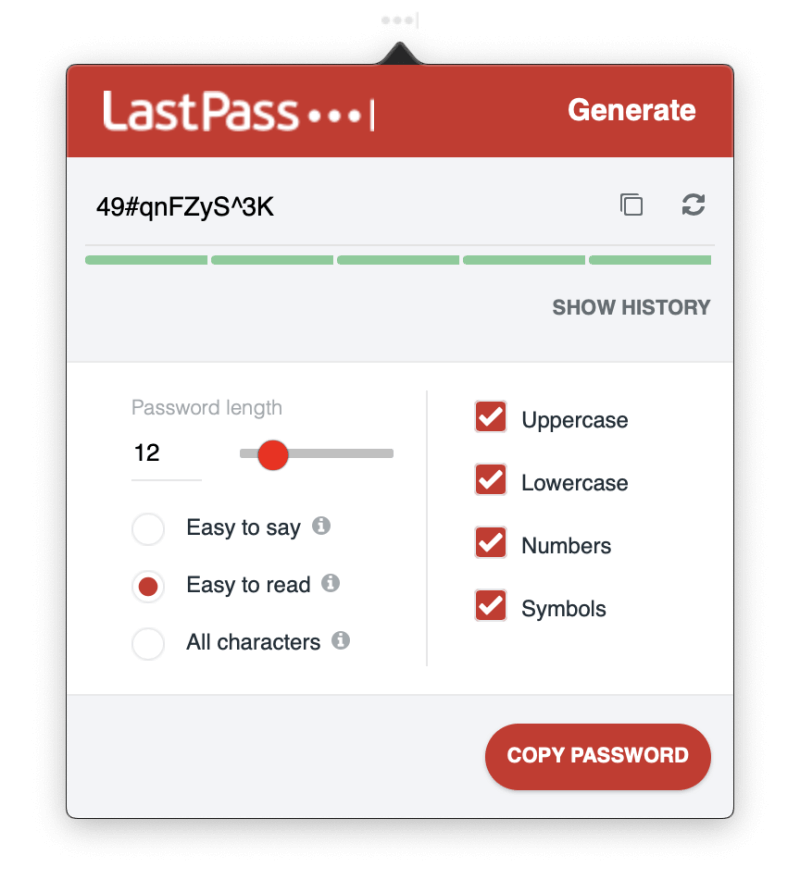
Min personliga åsikt: Vi frestas att använda svaga lösenord eller återanvända lösenord för att göra det lättare att komma ihåg dem. LastPass tar bort den frestelsen genom att komma ihåg och skriva in dem åt dig och erbjuder dig att skapa ett starkt lösenord åt dig varje gång du skapar ett nytt konto.
3. Automatisk inloggning på webbplatser
Nu när du har långa och starka lösenord för alla dina webbtjänster kommer du att uppskatta att LastPass fyller i dem åt dig. Det finns inget värre än att försöka skriva in ett långt och komplicerat lösenord när allt du kan se är asterisker. Om du installerar LastPass webbläsartillägg kommer allt att ske på inloggningssidan. Om du har flera konton kommer LastPass att visa en meny med alternativ.

Det enklaste sättet att installera tillägg är att använda LastPass Universal Installer för ditt operativsystem. Detta installerar LastPass automatiskt i alla webbläsare på ditt system och lägger till vissa funktioner som du går miste om om du bara installerar webbläsartillägget manuellt.

Du kommer att få välja mellan olika webbläsare. Du vill förmodligen låta dem alla vara markerade så att LastPass kan fylla i dina lösenord oavsett vilken webbläsare du använder.

Därefter måste du logga in på ditt LastPass-konto i varje webbläsare. Det kan också hända att du måste aktivera tillägget först, vilket jag gjorde med Google Chrome.
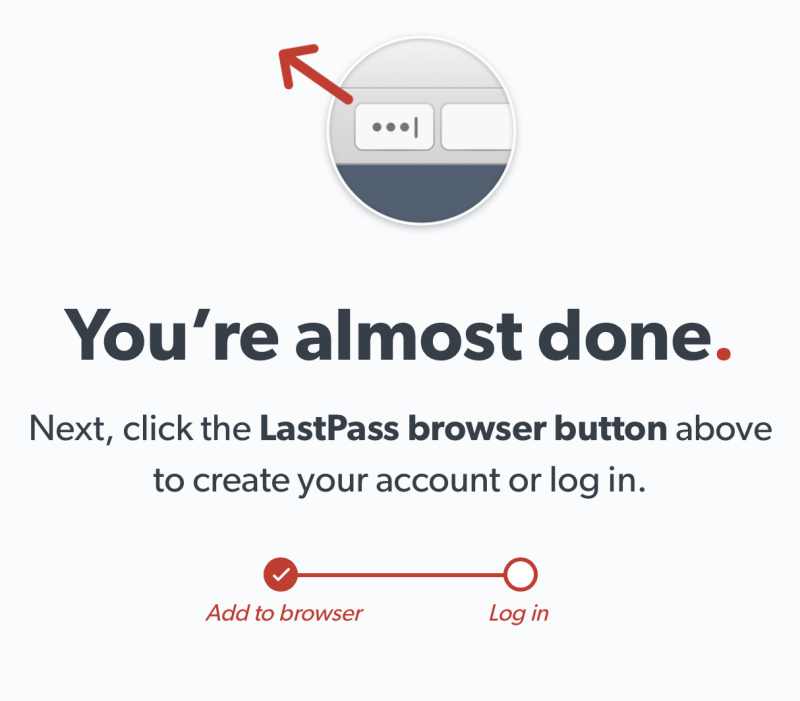
Ett problem: Mac-installationsprogrammet är fortfarande bara 32-bitars och fungerar inte med mitt nuvarande macOS. Jag antar att LastPass kommer att åtgärda detta mycket snart.
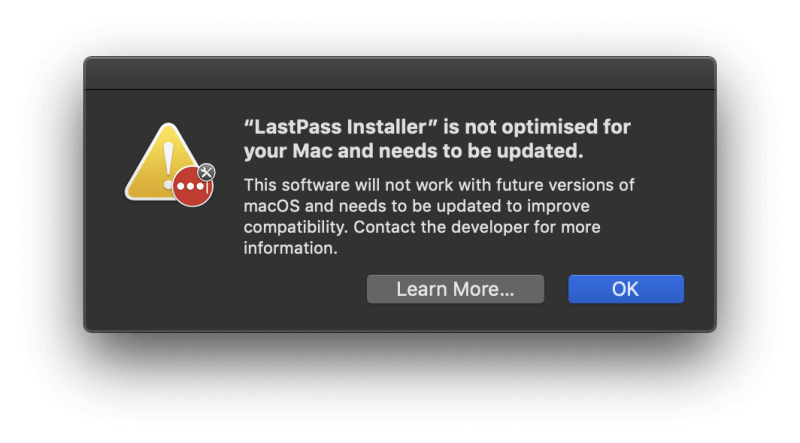
Du kanske är orolig för att LastPass automatiskt skriver in ditt lösenord, särskilt för finansiella konton. Du vill inte att det ska hända om någon annan lånar din dator. Du kan konfigurera appen så att den frågar efter ditt huvudlösenord varje gång du loggar in på en webbplats, men det kan bli tråkigt. Ställ i stället in dina känsligaste konton så att de kräver att du frågar efter lösenordet på nytt.

Min personliga åsikt: Komplexa lösenord är inte längre svåra eller tidskrävande. LastPass skriver dem åt dig. För extra säkerhet kan du kräva att ditt huvudlösenord skrivs in innan det görs. Det är det bästa av två världar.
4. Bevilja åtkomst utan att dela lösenord
Istället för att dela lösenord på en papperslapp eller ett sms kan du göra det på ett säkert sätt med LastPass, till och med med gratiskontot kan göra det.
Observera att du kan välja att mottagaren inte ska kunna se lösenordet. Det innebär att de kan komma åt webbplatsen, men inte dela lösenordet med andra. Tänk dig att du kan dela ditt Netflix-lösenord med dina barn och veta att de inte kan ge det vidare till alla sina vänner.
Centret för delning visar dig på en gång vilka lösenord du har delat med andra och vilka de har delat med dig.

Om du betalar för LastPass kan du förenkla saker och ting genom att dela hela mappar. Du kan ha en familjemapp som du bjuder in familjemedlemmar till och mappar för varje team som du delar lösenord med. Om du vill dela ett lösenord lägger du bara till det i rätt mapp.
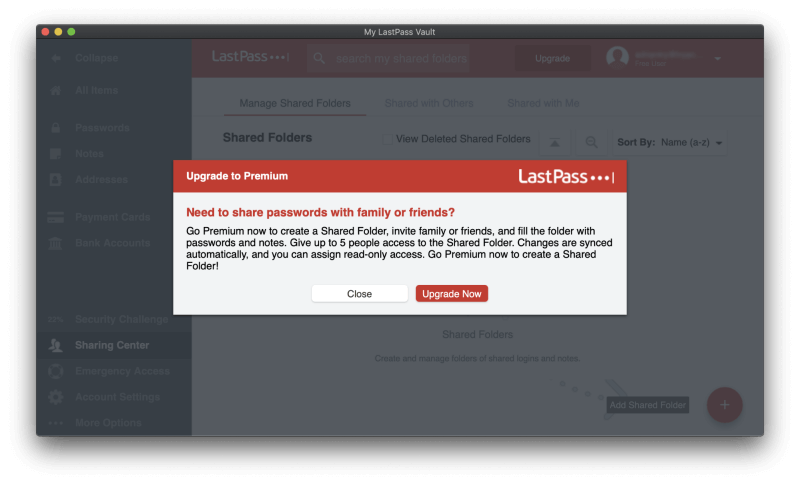
Min personliga åsikt: När mina roller i olika team utvecklades genom åren kunde mina chefer bevilja och dra in åtkomst till olika webbtjänster. Jag behövde aldrig känna till lösenorden, utan loggade bara in automatiskt när jag navigerade till webbplatsen. Det är särskilt användbart när någon lämnar ett team. Eftersom de aldrig kände till lösenorden från början är det enkelt att ta bort deras åtkomst till dina webbtjänster.idiotsäker.
5. Automatisk inloggning till appar i Windows
Det är inte bara webbplatser som behöver lösenord, utan många program kräver också att du loggar in. Om du är Windows-användare och betalande kund kan LastPass hantera även detta.

Min personliga åsikt: Det här är en bra förmån för betalande Windows-användare, men det vore trevligt om betalande Mac-användare också kunde loggas in automatiskt i sina program.
6. Automatisk ifyllning av webbformulär
När du har vant dig vid att LastPass automatiskt skriver in lösenord åt dig kan du ta det till nästa nivå och låta den fylla i dina personliga och ekonomiska uppgifter också. I avsnittet Adresser i LastPass kan du lagra dina personliga uppgifter som fylls i automatiskt när du gör inköp och skapar nya konton - även när du använder gratisplanen.
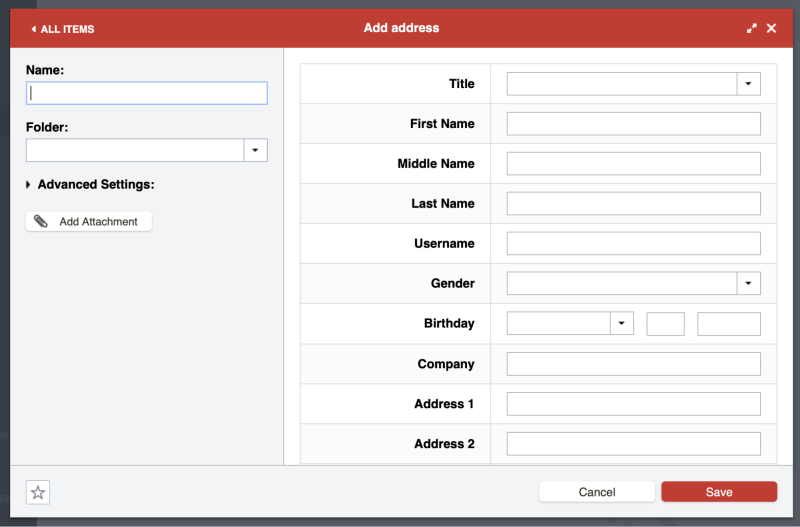
Detsamma gäller för Avsnittet om betalkort ...

...och Avsnittet om bankkonton .

Jag försökte skapa några personliga uppgifter i LastPass-appen, men av någon anledning blev den avstängd. Jag är inte säker på vad problemet var.

Så jag öppnade mitt LastPass-valv i Google Chrome och lade till en adress och kreditkortsuppgifter. När jag nu behöver fylla i ett formulär erbjuder LastPass mig att göra det åt mig.

Min personliga åsikt: Automatisk ifyllning av formulär är nästa logiska steg efter att du använt LastPass för dina lösenord. Det är samma princip som tillämpas på ett bredare spektrum av känslig information och kommer att spara tid i längden.
7. Förvara privata dokument och information på ett säkert sätt
LastPass har också en sektion Anteckningar där du kan lagra privat information på ett säkert sätt. Se det som en digital anteckningsbok som är lösenordsskyddad där du kan lagra känslig information som personnummer, passnummer och kombinationen till ditt kassaskåp eller larm.

Du kan bifoga filer till dessa anteckningar (liksom adresser, betalkort och bankkonton, men inte lösenord). Gratisanvändare får 50 MB för filbilagor och Premium-användare får 1 GB. För att kunna ladda upp bilagor via en webbläsare måste du ha installerat LastPass Universal Installer för ditt operativsystem.
Slutligen finns det ett stort antal andra typer av personuppgifter som kan läggas till i LastPass.

Dessa måste fyllas i manuellt, i stället för att bara ta ett foto, men du kan lägga till ett foto av t.ex. ditt körkort som en bifogad fil.
Min personliga åsikt: Du har förmodligen en hel del känslig information och dokument som du vill ha tillgängliga hela tiden, men gömda från nyfikna ögon. LastPass är ett bra sätt att uppnå detta. Du förlitar dig på dess starka säkerhet för dina lösenord - dina personuppgifter och dokument kommer att vara skyddade på samma sätt.
8. Utvärdera dina lösenord med säkerhetsutmaning
Slutligen kan du göra en granskning av din lösenordssäkerhet med hjälp av LastPass funktion för säkerhetsutmaningar, som går igenom alla dina lösenord och letar efter säkerhetsproblem, till exempel:
- komprometterade lösenord,
- svaga lösenord,
- återanvända lösenord, och
- gamla lösenord.

Jag utförde en säkerhetsutmaning på mitt eget konto och fick tre poäng:
- Säkerhetspoäng: 21 % - Jag har mycket att göra.
- LastPass ställning: 14 % - 86 % av LastPass-användarna klarar sig bättre än jag!
- Huvudlösenord: 100 % - mitt lösenord är starkt.
Varför är mitt resultat så lågt? Delvis för att jag inte har använt LastPass på många år. Det betyder att alla mina lösenord är "gamla", för även om jag har ändrat dem nyligen vet inte LastPass om det. Ett annat problem är dubbla lösenord, och jag återanvänder faktiskt samma lösenord då och då, även om det inte är samma lösenord för alla webbplatser. Jag måste förbättra mig här.
Slutligen finns 36 av mina lösenord för webbplatser som har blivit avslöjade. Det betyder inte att mitt eget lösenord nödvändigtvis har blivit avslöjat, men det är en bra anledning att byta lösenord för säkerhets skull. Alla dessa överträdelser ägde rum för över sex år sedan och i de flesta fall har jag redan ändrat lösenordet (även om LastPass inte vet det).

Precis som Dashlane erbjuder LastPass mig att automatiskt ändra lösenord på vissa webbplatser, vilket är otroligt praktiskt och även tillgängligt för dem som använder gratisplanen.

Min personliga åsikt: Bara för att du börjar använda en lösenordshanterare betyder det inte att du kan bli självbelåten när det gäller säkerheten. LastPass hjälper dig att identifiera säkerhetsproblem, låter dig veta när du bör byta lösenord och ändrar det i många fall till och med åt dig genom att trycka på en knapp.
Skälen bakom mina betyg för LastPass
Effektivitet: 4,5/5
LastPass är en komplett lösenordshanterare med användbara funktioner som lösenordsbytare, granskning av lösenordsutmaningar och identiteter. LastPass fungerar på praktiskt taget alla operativsystem och webbläsare för datorer och mobiler.
Pris: 4.5/5
LastPass erbjuder den bästa kostnadsfria planen som jag känner till och är min rekommendation om det är vad du är ute efter. Trots betydande prisökningar under de senaste åren är LastPass Premium- och Family-planer fortfarande konkurrenskraftiga och värda att överväga, även om jag rekommenderar att du också kollar in konkurrenterna.
Användarvänlighet: 4,5/5
När LastPass väl är installerat är det lätt att använda och navigera. Det finns flera sätt att installera LastPass webbläsartillägg, och du kommer att missa några viktiga funktioner om du inte använder den binära LastPass Universal Installer. Jag tycker att de skulle kunna göra detta lite tydligare på sidan för nedladdningar.
Stöd: 4/5
På LastPass supportsida finns sökbara artiklar och videohandledningar som täcker "Kom igång", "Utforska funktioner" och "Administrationsverktyg". Affärsanvändare kan registrera sig för kostnadsfri direktutbildning. Det finns också en blogg och ett forum för gemenskapen.
Du kan skicka in ett supportärende, men det finns inga länkar till detta på sidan Support. För att skicka in ett ärende, sök i hjälpfilerna efter "Hur skapar jag ett ärende?" och klicka sedan på länken "Kontakta support" längst ner på sidan. Detta får det att verka som om supportteamet inte vill att du ska kontakta dem.
Hjälp och telefonsupport erbjuds inte, men det är inte ovanligt för en lösenordshanterare. I användarrecensioner klagar många långvariga användare på att supporten inte är lika pålitlig sedan LogMeIn började erbjuda den.
Slutsats
Så mycket av det vi gör idag är online: bankärenden och shopping, konsumera media, chatta med vänner och spela spel. Det skapar många konton och medlemskap, och alla kräver ett lösenord. För att hantera allt detta använder vissa människor samma enkla lösenord för alla webbplatser, medan andra har sina lösenord i ett kalkylblad eller på ett papper i skrivbordslådan eller på post-it-lappar runt omkring påAlla dessa är dåliga idéer.
Det bästa sättet att hantera lösenord är att använda en lösenordshanterare, och LastPass är en bra lösning, särskilt om du letar efter en gratis lösning. Den finns för Mac, Windows, Linux, iOS, Android och Windows Phone, och det finns tillägg för de flesta webbläsare. Jag har använt den och rekommenderar den.
Programvaran har funnits länge och har fått bra recensioner. Eftersom kategorin lösenordshantering har blivit mer överbelastad har LastPass gjort förändringar för att hålla jämna steg med konkurrenterna, särskilt sedan företaget köptes upp av LogMeIn 2015. Appens pris har höjts (från 12 dollar/år 2016 till 36 dollar/år 2019), gränssnittet har uppdaterats och hur supporten hanteras har ändrats.Allt detta har varit kontroversiellt för vissa långvariga användare, men i allmänhet är LastPass fortfarande en kvalitetsprodukt.
Trots prishöjningen fortsätter LastPass att erbjuda en mycket bra gratisplan - förmodligen den bästa i branschen. Det finns ingen gräns för hur många lösenord du kan hantera eller hur många enheter du kan synkronisera dem med. Du kan skapa starka lösenord, dela dem med andra, föra säkra anteckningar och granska dina lösenord. Det är allt som många användare behöver.
Företaget erbjuder också en Premium-plan för 36 dollar/år och en Family-plan för 48 dollar/år (som stöder upp till sex familjemedlemmar). Dessa planer inkluderar mer avancerade säkerhets- och delningsalternativ, 1 GB fillagring, möjlighet att fylla i lösenord i Windows-program och prioriterad support. En 30-dagars gratis provperiod finns tillgänglig, liksom en Team-plan för 48 dollar/år/användare tillsammans med andra företags- ochföretagsplaner.
Skaffa LastPass nuVad tycker du om den här LastPass-recensionen? Vad tycker du om den här lösenordshanteraren? Lämna en kommentar och berätta för oss.

